Témák hozzáadása a Microsoft Forms-hoz
Szeretné, hogy űrlapja vagy felmérése gyönyörű megjelenésű legyen, hogy felkeltse a nézők érdeklődését az űrlapok iránt? A Microsoft Forms(Microsoft Forms) rendelkezik egy témák nevű funkcióval, amely vonzóvá teheti az űrlapokat. A téma funkció a háttérszínek és képek kombinációját kínálja; fotóit is hozzáadhatja az űrlapokhoz, vagy testreszabhatja a háttérképet.
Hogyan szabhatom testre a Microsoft Forms-ot(Microsoft Forms) ?
Űrlapjait testreszabhatja a Microsoft űrlapok által kínált témaszolgáltatás használatával, amelyben kiválaszthat beépített témákat, amelyeket hozzáadhat az űrlapokhoz, vagy fényképeket használhat az internetről, vagy képeket tölthet fel fájljaiból.
Témák hozzáadása a Microsoft Forms -hoz(Microsoft Forms)
- Nyissa meg az űrlapot, amelyre alkalmazni szeretné a témát.
- Kattintson a Téma gombra
- Válasszon témát
- A téma kiválasztva
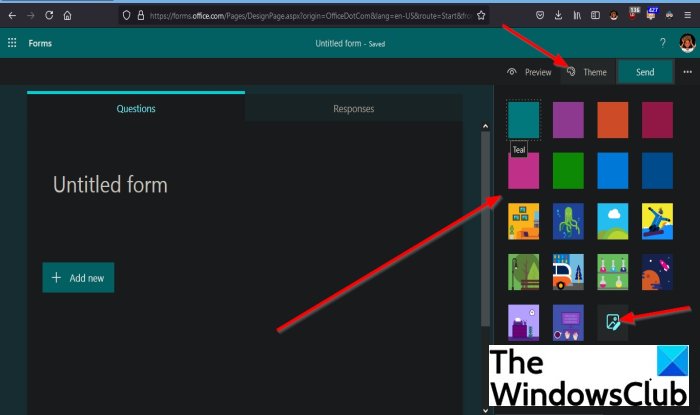
A Microsoft Forms ablakának jobb felső sarkában megjelenik a Téma(Theme) gomb; kattints rá.
Ezután megjelenik a témák listája.
A témalista olyan háttérszíneket foglal magában, mint a kékeszöld(Teal) , málna(Raspberry) , sötét narancs(Dark Orange) , gránátalma(Pomegranate) , rózsaszín(Pink) , élénkzöld(Dark Blue) , élénkkék(Bright Green) és sötétkék(Bright Blue) .
A témalista(Theme) olyan képeket is tartalmaz, mint például a Belügyminisztérium(Home Office) irattartóval, kanapéval, vízhűtővel és képekkel a falon, Óceán(Ocean) búvárral, tengeralattjárókkal és tengeri élőlényekkel, felhők az égen a dombok felett és még sok más.
A háttérképet is hozzáadhatja az űrlapokhoz, ha a lista végén található Téma testreszabása gombra kattint.(Customize Theme)
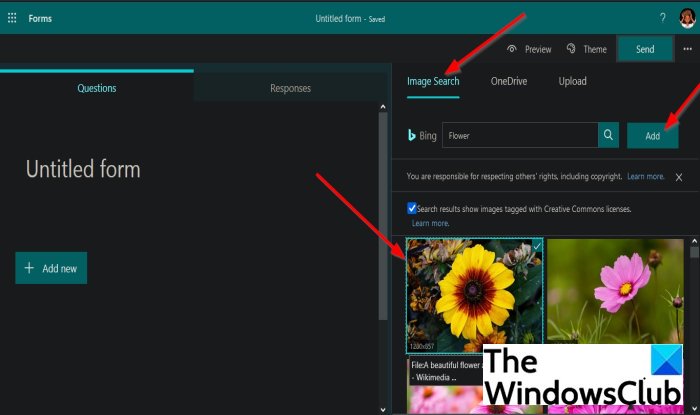
Megnyílik egy panel, ahol választhat képeket a Képkeresőből(Image Search) , a OneDrive -ból vagy a Képek feltöltése(Upload) a fájlokból.
Ha képeket szeretne kiválasztani a Képkeresőből(Image Search) , kattintson a keresősávon belülre és a keresett kép nevére, majd nyomja meg az Enter billentyűt a billentyűzeten.
Néhány kép megjelenik; válasszon egy képet, és kattintson a keresővel szemben található Hozzáadás gombra.(Add )
A kiválasztott kép háttérként jelenik meg az űrlapon.
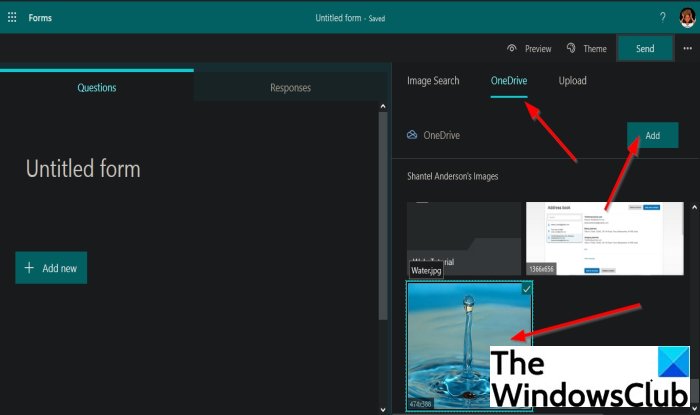
Ha a OneDrive-ból választja ki a képet ,(OneDrive) kattintson a OneDrive fejlécre, és az megjelenik a OneDrive panelen.
Látni fogja a OneDrive-on tárolt képeket, és bármelyiket kiválaszthatja közülük.
Ezután kattintson a Hozzáadás(Add) gombra.
A kép háttérként jelenik meg az űrlapon belül.
Ha képet szeretne feltölteni az űrlapjára, kattintson a Feltöltés(Upload ) fejlécre.
Megjelenik a Feltöltés(Upload) párbeszédpanel, válasszon ki egy képet a fájlból, majd kattintson a Megnyitás gombra.
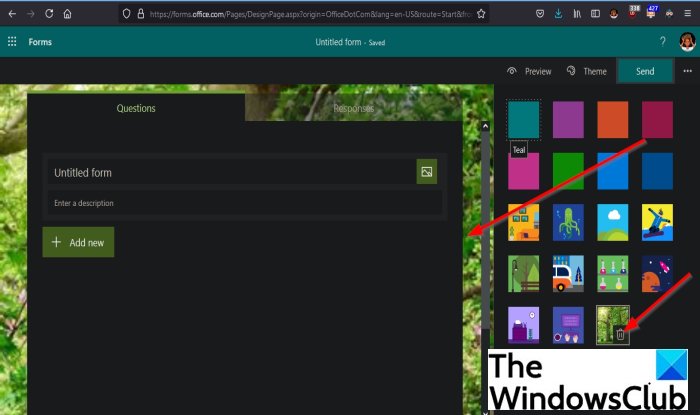
A fájl feltöltésre kerül az űrlapra.
Ha el szeretné távolítani az űrlap háttérképét, kattintson a Lomtárra(Recycle Bin) a témalista végén megjelenő kiválasztott képen.
A kép eltávolításra kerül az űrlap hátteréből.
Reméljük, hogy ez az oktatóanyag segít megérteni, hogyan adhat hozzá témákat a Microsoft Forms -hoz .
Olvassa el a következőt(Read next) : Hogyan készítsünk felmérést a Microsoft Forms segítségével(How to create a Survey with Microsoft Forms) .
Related posts
Kérdések hozzáadása a Microsoft Forms-hoz
Szöveg formázása a Microsoft Forms programban
Szakaszok hozzáadása a Microsoft Forms-hoz
Az elágazás hozzáadása és használata a Microsoft Forms-ban
Kép beszúrása a fejlécbe a Microsoft Forms programban
A Google űrlapok használata költségkövetőként
SurveyMonkey vs. Google Forms: melyik a jobb?
Mi az ASD fájl, és hogyan lehet megnyitni a Microsoft Word alkalmazásban?
Microsoft-fiók bejelentkezési hiba 0x800706d9 Windows 10 rendszeren
Kapcsolja be a Cloud Backup for Microsoft Authenticator alkalmazást Androidon és iPhone-on
Microsoft Visual C++ újraterjeszthető csomag: GYIK és letöltés
Zoom hozzáadása a Microsoft Teamshez
Javítsa ki a Microsoft Store 0x80072F7D számú hibáját
Tippek és trükkök a Microsoft Edge böngészőhöz a Windows 11/10 rendszerhez
Kezelje a régi webalkalmazásokat a Microsoft Enterprise Mode Site List Portal segítségével
Hogyan nyerhet ki tartományneveket az URL-ekből a Microsoft Excel programban
A Microsoft Edge előugró tippek és értesítések blokkolása vagy leállítása
A Microsoft Intune nem szinkronizál? Kényszerítse az Intune-t szinkronizálásra a Windows 11/10 rendszerben
Ismerje meg a Microsoft Ruuh chatbotot a Facebookon – Minden, amit tudnod kell!
Adjon hozzá egy Kezdőlap gombot a Microsoft Edge böngészőhöz
